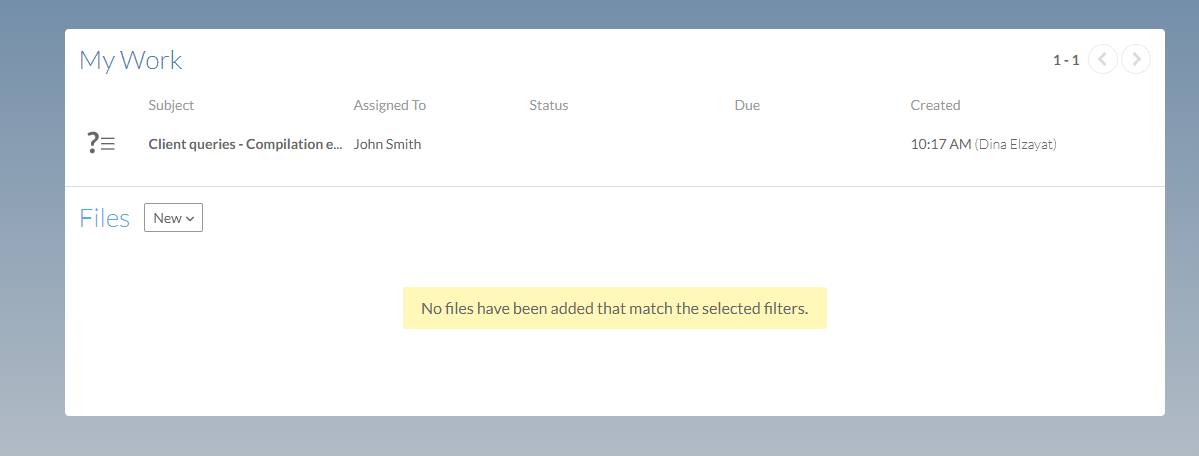Die Abfrage an Kontakte senden
Nachdem Sie den Inhalt der Anfrage überprüft und die erforderlichen Änderungen vorgenommen haben, können Sie das Dokument an Ihre Kontakte senden. Sobald Sie sie abgeschickt haben, werden Sie automatisch per E-Mail über die Anfrage benachrichtigt.
So senden Sie die Anfrage an Kontakte:
-
Öffnen Sie das Abfragedokument und wählen Sie dann SENDEN.
-
Wählen Sie ein Fälligkeitsdatum für die Kundenreaktion im Feld Fälligkeitsdatum der Abfrage.
-
Wählen Sie einen Kundenkontakt aus der Drop-down-Liste Beauftragte.
-
Fügen Sie im Textfeld E-Mail-Text eine Nachricht hinzu, die in die Benachrichtigungs-E-Mail aufgenommen werden soll.
-
Klicken Sie auf OK, um die Abfrage zu senden.
Der Dialog Abfrage öffnen wird angezeigt.
Sie können mehr als einen Kontakt auswählen oder das Kontrollkästchen Allen Kontakten zuweisen aktivieren, um die Anfrage an alle Kundenkontakte zu senden.
Wenn ein Kontakt in Cloud nicht existiert, bietet das Abfragedokument direkten Zugang zu Cloud, damit Sie einen Kontakt erstellen können. Wählen Sie Neuen Kontakt erstellen, um zur Cloud weitergeleitet zu werden und den Kontakt hinzuzufügen. Weitere Informationen finden Sie unter Ein Konto erstellen.
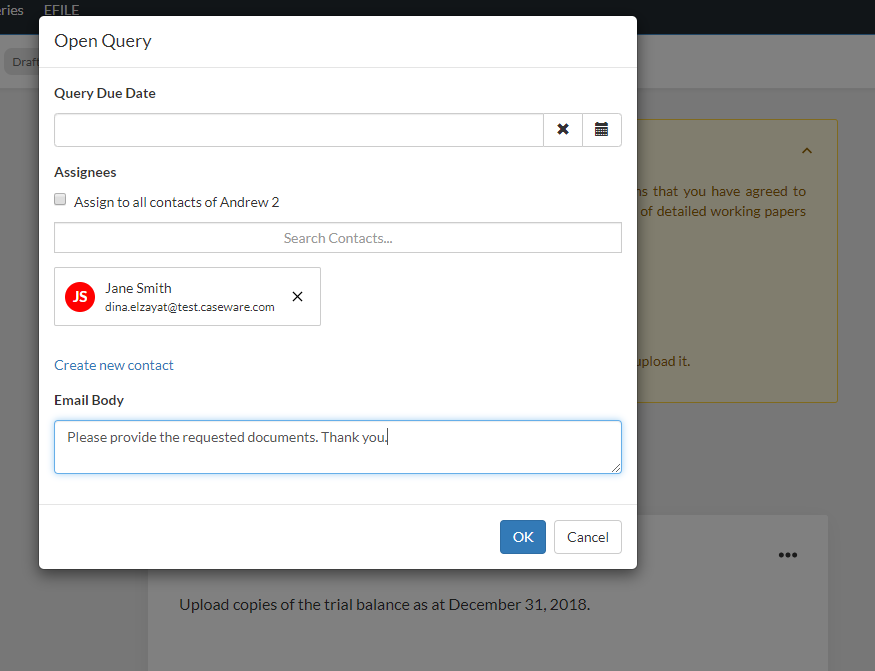
Beachten Sie, dass im linken Navigationsbereich nun Filteroptionen für Abfragen angezeigt werden, damit Sie die Antworten der Kunden leicht finden und verfolgen können.
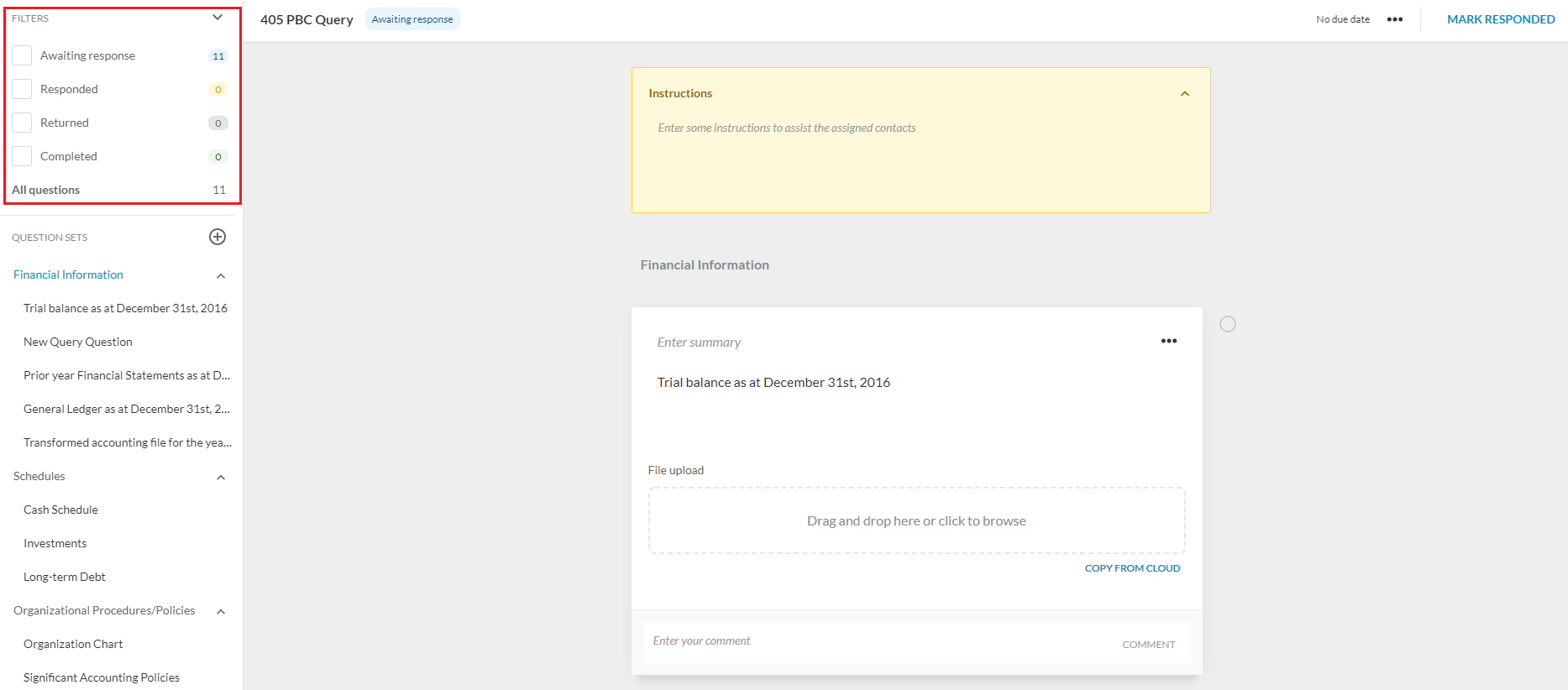
Der Verlauf der Abfrage wird auch im Kommentarfeld jeder Frage aktualisiert, um sowohl den Zeitstempel als auch den für die Abfrage zuständigen Mitarbeiter anzugeben.
Eine Benachrichtigungs-E-Mail wird an die zugewiesenen Kontakte gesendet. Sobald sich die Kontakte in der Cloud angemeldet haben, können sie die Abfrage im Bereich Meine Arbeit einsehen.